AirPlay YouTube van Mac naar Apple TV
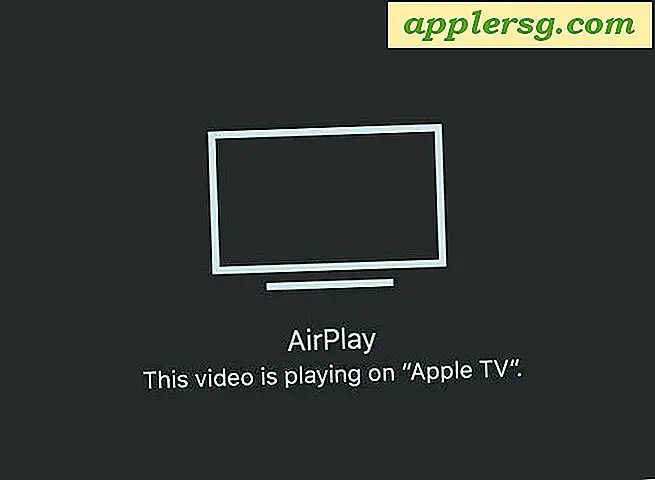
Heb je ooit een YouTube-video bekeken op een Mac en wilde je deze naar je Apple TV kunnen sturen om deze op een groter scherm te bekijken? U kunt precies dat doen met behulp van AirPlay en de nieuwste versies van Mac OS X, waardoor het verzenden van een YouTube-filmpje van de Mac naar een Apple TV even eenvoudig is als een paar klikken.
Om AirPlay een YouTube-video van de Mac naar een Apple TV te kunnen afspelen, hebt u het volgende nodig; een Apple TV (3e generatie of later) aangesloten op een tv, een Mac met OS X El Capitan of nieuwer, zowel de Mac als Apple TV moeten op hetzelfde wifi-netwerk zijn aangesloten en Safari gebruiken. De rest is ongelooflijk eenvoudig, zoals je zult zien in deze tutorial.
Mac-gebruikers met een Apple TV kunnen draadloos YouTube-video's verzenden vanaf de computer naar hun tv met behulp van AirPlay.
Hoe AirPlay YouTube-video's van Mac naar Apple TV te spelen
- Open Safari op de Mac en ga naar de YouTube-video die je naar de Apple TV wilt streamen
- Plaats de muisaanwijzer op de afspeelvideo en klik op de knop "AirPlay" (het lijkt een beetje op een tv)
- Selecteer de Apple TV (of een andere AirPlay-ontvanger) in de apparatenlijst


De YouTube-video wordt afgespeeld op de Apple TV en de YouTube-video op de Mac wordt grijs met het bericht 'Deze video wordt afgespeeld op [naam van Apple TV]' om aan te geven wat en waar het wordt afgespeeld.

AirPlay is veelzijdiger dan alleen YouTube, je kunt AirPlay gebruiken om een Mac-scherm draadloos naar een Apple TV te spiegelen, en je kunt AirPlay ook een video van QuickTime op de Mac laten afspelen, wat geweldig is voor lokaal opgeslagen video's en films die je wilt kijk ook op de televisie van Apple TV. Het gemak van de functie is echt een van de meer dwingende redenen om een Apple TV te krijgen voor veel Mac-gebruikers.
Voor Mac-gebruikers die van dit idee houden maar geen Apple TV hebben om naar te streamen, kun je gemakkelijk een Mac aansluiten op een tv met HDMI, en hoewel het een bekabelde verbinding is (het beste werkt met een lange HDMI-kabel), werkt het probleemloos, heeft volledige audio- en video-ondersteuning en is ook opmerkelijk eenvoudig in te stellen.








![Bekijk de Keynote van iPhone 5 [Video]](http://applersg.com/img/iphone/852/watch-iphone-5-keynote.jpg)



